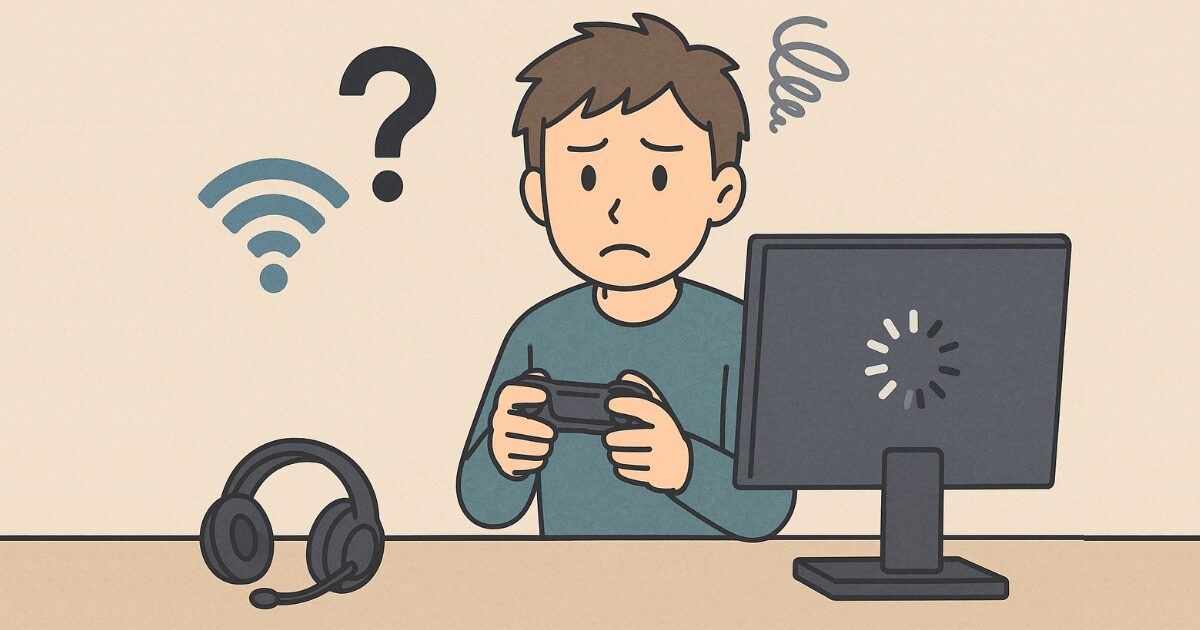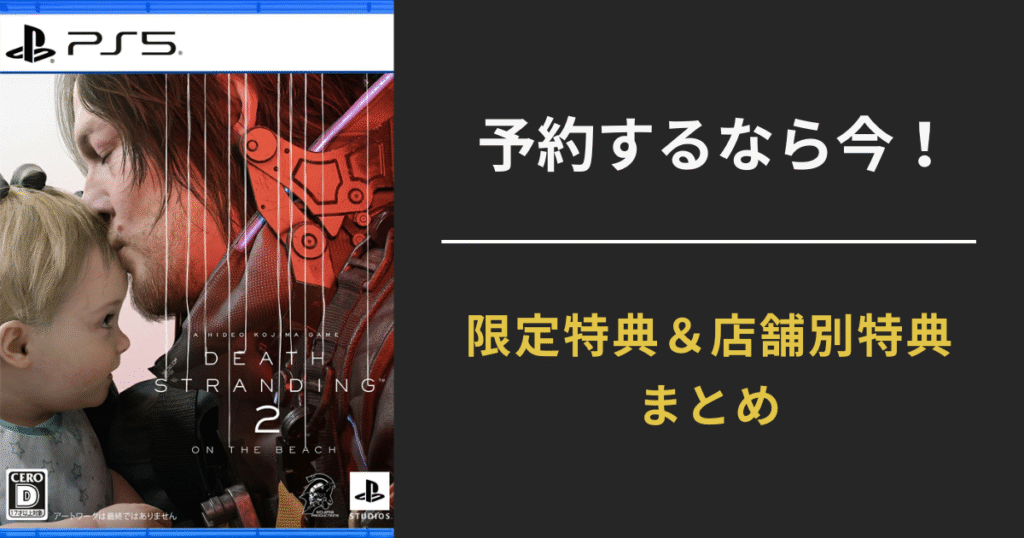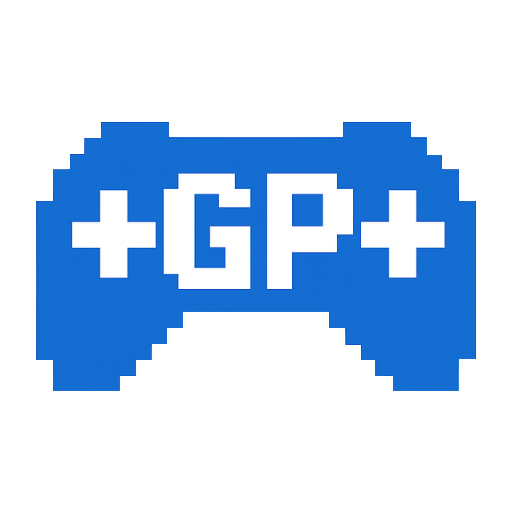「pingが低いのにラグい」「深夜にだけ異常に重くなる」など、ゲーム中のネット不安定に悩んでいませんか?
この記事では、ゲーマーが直面する“安定しないネット”の原因を踏まえた上で、ルーター側で試せる具体的な設定改善策を厳選して紹介します。

目次
ネット速度が安定しない主な原因
通信速度が安定しない原因は「回線側」だけではありません。とくに家庭内Wi-Fiを使ってゲームをしている場合、ルーターの設定や環境がラグの原因となることが多々あります。代表的な原因は以下のとおりです:
- 近隣との電波干渉(2.4GHz帯の混雑)
- 自動チャンネル割り当ての失敗
- QoS未設定でゲームの通信が後回し
- IPv4 PPPoEのボトルネック
- ファイアウォールが通信を阻害
以下ではこれらの解決策として有効なルーター設定を1つずつ紹介します。
1. 周波数帯の選択を見直す(2.4GHz vs 5GHz)
Wi-Fiルーターには基本的に2つの周波数帯があり、2.4GHz帯は壁や床に強い反面、電子レンジや他のWi-Fi機器との干渉を受けやすく、Pingの不安定化につながります。
推奨設定:可能であれば「5GHz帯」に接続してください。Switchなどの一部機器は手動で設定が必要です。
2. チャンネルを手動設定する
Wi-Fiは自動でチャンネルを選んでいますが、実際には混雑したチャンネルが選ばれることが多く、電波干渉の原因になります。
推奨設定:2.4GHzなら「1」「6」「11」のいずれか、5GHzなら36/40/44/48番台が比較的安定します。
周囲のWi-Fi状況はスマホアプリ「WiFi Analyzer」などで確認可能です。
3. QoS(通信優先度)を有効化する
QoS(Quality of Service)とは、特定の通信を優先して処理する仕組みです。ゲームの通信は軽量な分、動画や大容量DLに負けがちですが、QoSを設定すればゲーム通信を優先できます。
推奨設定:ルーター管理画面で「オンラインゲーム」や「UDPポート」を最優先に設定。
4. IPv6(IPoE)接続に切り替える
従来のIPv4 PPPoE方式では、夜間などに回線が混雑しやすく、速度低下やラグの原因になります。IPv6(IPoE)方式では中継装置を回避でき、ボトルネックが解消されます。
推奨設定:プロバイダがIPv6(IPoE)に対応しているかを確認し、ルーター側でIPv6パススルーを有効化。古い機種では非対応の場合もあります。
5. セキュリティ設定の最適化
ルーターに内蔵されているセキュリティ機能や、PCのセキュリティソフトがゲームの通信(特にUDP)をブロックしているケースがあります。
推奨設定:ファイアウォールは「中」設定、SPIやDoS防御など一部の高度な機能は一時的に無効にして効果を検証。
また、ゲーム機のIPアドレスを静的に指定し「ポート開放」も併用するのが有効です。
ゲーム用途に最適な回線
もしルーター設定を試しても改善しない場合、プロバイダ自体を見直すのも重要です。ゲーム用途に特化したおすすめ回線はこちら
● 固定回線(光ファイバー)
まとめ:設定変更で安定性は大きく改善する
ネット速度が不安定な場合でも、ルーター設定を見直すだけで体感的な改善が得られるケースは少なくありません。
- まずは「5GHz帯+手動チャンネル指定」で干渉回避
- 次にQoSでゲームを優先処理
- 可能ならIPv6へ切り替えて夜間の混雑を回避
それでも不安定な場合は、ルーターの買い替えや回線契約の見直しも視野に入れるべきです。特にオンライン対戦やレイドバトルを快適に楽しみたいゲーマーこそ、ネット環境は妥協すべきではありません。
📌 ゲマプラ公式HP では、新作ゲームの最新情報や予約特典の速報に加えて、レビュー・攻略・関連ニュースも随時更新しています。
見逃さないために、このページをブックマークしておくのがおすすめです。
PCの方は Ctrl + D(Macは ⌘ + D)、
スマホの方はブラウザのメニューから追加できます⭐